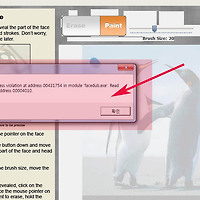윈도우7 작업표시줄 그룹 표시 설정 해제하는 쉬운방법
안녕하세요.오늘은 윈도우7에서 작업표시줄 그룹화에 대해서 알아보겠습니다.
프로그램을 여러개 사용하다보면 동일한 프로그램내에서는 작업표시줄에 묶이게 되는데 이를 그룹화라고 합니다.
주로 인터넷 사용시 많이 보게되는데 간단한 설정으로 그룹화를 해제할수 있습니다.
그럼 윈도우7 작업표시줄 그롭화 표시 및 해제방법에 대해서 살펴보겠습니다.
윈도우7에서는 같은 프로그램이 여러개 실행시 자동으로 위와같이 그룹화하여 보여집니다.
xp도 마찬가지지만 윈도우7을 기준으로 설명하겠습니다.
먼저 실행(단축키 : 윈도우 + R)을 불러들인뒤 gpedit.msc를 입력하여 로컬 그룹 정책 편집기을 실행합니다.
로컬 그룹 정책 편집기창이 나오면 좌측 사용자구성메뉴에서 관리탭플릿-시작메뉴 및 작업표시줄로 이동합니다.
그리고 하단에 "작업표시줄 항목을 그룹으로 표시하는 기능을 사용안함"을 클릭합니다.
"작업표시줄 항목을 그룹으로 표시하는 기능을 사용안함"이 나오면 그룹화해제를 위해 사용을 체크한후 확인을 눌러주세요.
모든창을 닫은뒤 하단에 작업표시줄에서 마우스 우측버튼을 누른뒤 속성을 클릭합니다.
작업표시줄 및 시작 메뉴 속성창이 나오면 작업표시줄의 작업표시줄 모양으로 이동합니다.
마지막으로 작은 아이콘 사용을 체크한후 적용을 누르면 위와같이 그룹화가 해지됩니다.
(작은 아이콘은 필수가 아니며, 그룹해지가 안될경우 윈도우 재부팅을 해주시면 되겠습니다.)
이상으로 윈도우7 작업표시줄 그룹 표시 설정 해제하는 쉬운방법을 마치겠습니다.
'컴퓨터팁 > 윈도우' 카테고리의 다른 글
| 윈도우7 작업스케줄러 예약프로그램 작업 실행방법 (0) | 2015.10.28 |
|---|---|
| 윈도우7 시스템복원 지점 만들기 생성 쉬운방법 (0) | 2015.10.26 |
| 윈도우7 작업표시줄 바탕화면 바로가기 아이콘 만들기 방법 (0) | 2015.10.26 |
| 윈도우7 시작프로그램 삭제 제거하는 방법 (0) | 2015.10.24 |
| 윈도우 8.1 정품 iso 다운로드 방법 (0) | 2015.10.23 |
| 윈도우 8.1 로그인 화면 배경 사진 변경하는방법 (0) | 2015.10.22 |
| 윈도우7 프로그램 강제 종료하는 간단방법 (0) | 2015.10.21 |
| 윈도우7 작업관리자 실행하는 3가지 방법 (0) | 2015.10.17 |
| 윈도우7 갓모드 제어 설정 사용방법 (0) | 2015.10.16 |
| 윈도우7 비트락커 해제하는 간단방법 (0) | 2015.10.14 |